Scritto da G. Meneghelli - Letto 6146 volte - edit Ultimo aggiornamento 21/04/2019
Una serie di scorciatoie da tastiera per catturare un'immagine di ciò che appare sullo schermo.
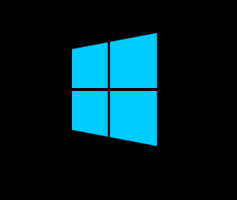
Spesso abbiamo la necessità di catturare immagini di ciò che appare sullo schermo in modo rapido e veloce, a volte anche senza dover salvare nulla dispositivo ma semplicemente copiandolo in un applicazione con la funzionalità copia incolla.
Qui di seguito alcune combinazioni di tasti e app per catturare il desktop.
Ecco i tasti da premere per la cattura dello schermo.
• Tasto STAMP
Salvataggio dekstop in appunti (clipboard): Premendo il tasto STAMP verrà copiato negli appunti tutto ciò che appare sul video.
L'area appunti è una parte temporanea della memoria del PC dove sono salvate le informazioni/immagini in attesa di essere copiate in un documento.
Per utilizzare l'immagine catturata e per salvarla sul disco dovrete copiarla tramite il comando CRTL+V in un app desktop per esempio Word, Paint, ecc..
• Tasti Win + Stamp
Salvataggio immagine desktop in un file
Questa scorciatoia permette di salvare l'immagine catturata direttamente in un file nella cartella Screenshot in formato PNG (equivalente al Jpeg).
Percorso cartella: C:\Users\nome utente\Pictures\Screenshots
• Tasti Alt + Stamp
Solo finestra attiva
Salva negli appunti solo l'immagine della finestra che ha il focus ovvero che è attiva ed in primo piano.
Mini Glossario
Appunti (Clipboard) = è una funzionalità di Windows che gestisce lo scambio di informazioni, spesso costituito da semplice testo, negli ambienti dotati di interfaccia grafica che prevedono utilità di copia e incolla.
Strumento di cattura schermo in Windows 10
E' una applicazione nel sistema operativo. E' attivabile cliccando sul simbolo START nella barra di stato in basso e digitando strumento di cattura.
![image article]()
Ha varie modalità di cattura: formato libero (decidete voi la forma della schermata), cattura rettangolare, cattura finestra e schermo intero.
L'immagine ottenuta potrà essere ritoccata attraverso alcuni strumenti (penna, evidenziatore, gomma, ecc.) e salvata.
Download app desktop per Windows 10
Altri applicativi Windows di terze parti li potete trovare nell'articolo:
call_made Programmi Windows per catturare lo schermo
Giampietro Meneghelli
Lidweb.it
Ultimo aggiornamento 21/04/2019
Tags: Grafica Windows Windows10
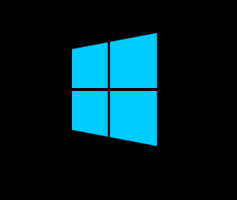
Introduzione
Spesso abbiamo la necessità di catturare immagini di ciò che appare sullo schermo in modo rapido e veloce, a volte anche senza dover salvare nulla dispositivo ma semplicemente copiandolo in un applicazione con la funzionalità copia incolla.
Qui di seguito alcune combinazioni di tasti e app per catturare il desktop.
Scorciatoie da tastiera
Ecco i tasti da premere per la cattura dello schermo.
• Tasto STAMP
Salvataggio dekstop in appunti (clipboard): Premendo il tasto STAMP verrà copiato negli appunti tutto ciò che appare sul video.
L'area appunti è una parte temporanea della memoria del PC dove sono salvate le informazioni/immagini in attesa di essere copiate in un documento.
Per utilizzare l'immagine catturata e per salvarla sul disco dovrete copiarla tramite il comando CRTL+V in un app desktop per esempio Word, Paint, ecc..
• Tasti Win + Stamp
Salvataggio immagine desktop in un file
Questa scorciatoia permette di salvare l'immagine catturata direttamente in un file nella cartella Screenshot in formato PNG (equivalente al Jpeg).
Percorso cartella: C:\Users\nome utente\Pictures\Screenshots
• Tasti Alt + Stamp
Solo finestra attiva
Salva negli appunti solo l'immagine della finestra che ha il focus ovvero che è attiva ed in primo piano.
Mini Glossario
Appunti (Clipboard) = è una funzionalità di Windows che gestisce lo scambio di informazioni, spesso costituito da semplice testo, negli ambienti dotati di interfaccia grafica che prevedono utilità di copia e incolla.
Catturare schermo attraverso delle applicazioni (app desktop)
Strumento di cattura schermo in Windows 10
E' una applicazione nel sistema operativo. E' attivabile cliccando sul simbolo START nella barra di stato in basso e digitando strumento di cattura.
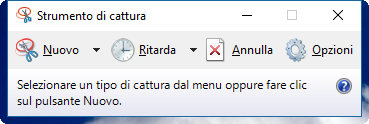
Ha varie modalità di cattura: formato libero (decidete voi la forma della schermata), cattura rettangolare, cattura finestra e schermo intero.
L'immagine ottenuta potrà essere ritoccata attraverso alcuni strumenti (penna, evidenziatore, gomma, ecc.) e salvata.
Download app desktop per Windows 10
Altri applicativi Windows di terze parti li potete trovare nell'articolo:
call_made Programmi Windows per catturare lo schermo
Giampietro Meneghelli
Lidweb.it
Ultimo aggiornamento 21/04/2019
Tags: Grafica Windows Windows10
